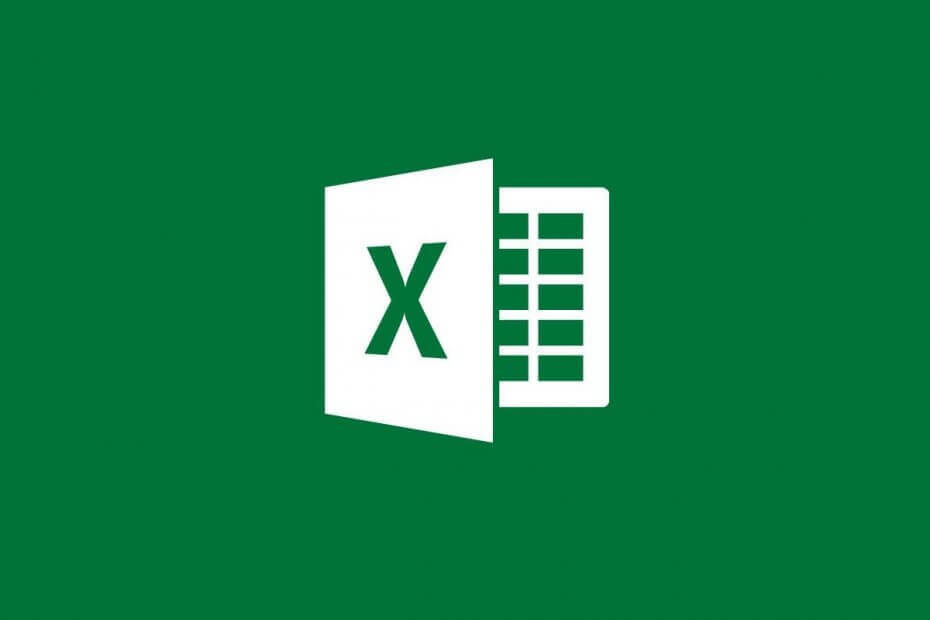
Šī programmatūra novērsīs izplatītākās datora kļūdas, pasargās jūs no failu zaudēšanas, ļaunprātīgas programmatūras, aparatūras kļūmes un optimizēs datoru maksimālai veiktspējai. Labojiet datora problēmas un noņemiet vīrusus tūlīt ar trim vienkāršām darbībām
- Lejupielādējiet Restoro datoru labošanas rīku kas nāk ar patentēto tehnoloģiju (patents pieejams šeit).
- Klikšķis Sāciet skenēšanu lai atrastu Windows problēmas, kas varētu radīt problēmas ar datoru.
- Klikšķis Labot visu lai novērstu problēmas, kas ietekmē datora drošību un veiktspēju
- Restoro ir lejupielādējis 0 lasītāji šomēnes.
Daži Excel lietotājiem ir jautāja kā viņi var salabot Excel failu nevarēja atrast kļūda Microsoft forumā. Kļūdas ziņojumā norādīts:
[filename] nevarēja atrast. Pārbaudiet faila nosaukuma pareizrakstību un pārliecinieties, vai faila atrašanās vieta ir pareiza.
Šis kļūdas ziņojums tiek parādīts, kad šie lietotāji programmatūrā mēģina atvērt Excel failu vai noklikšķinot uz XLS
izklājlapas fails lai sāktu lietojumprogrammu. Problēma rodas attiecībā uz Excel 2007 un 2010 versijām.Šādi lietotāji var novērst Excel failu nevarēja atrast kļūda
1. Rediģējiet failu un mapju nosaukumus
- Atveriet mapi, kurā iekļauta Excel izklājlapa failu nevarēja atrast kļūda rodas.
- Ar peles labo pogu noklikšķiniet uz izklājlapas faila, kuram jānovērš kļūda, un atlasiet Pārdēvēt opcija.
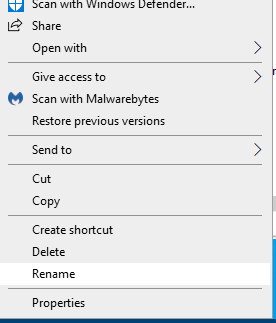
- Ievadiet īsāku izklājlapas dokumenta faila nosaukumu.
- Turklāt rediģējiet izklājlapas faila mapes nosaukumu, ar peles labo pogu noklikšķinot uz tā un atlasot Pārdēvēt.
- Ievadiet īsāku mapes nosaukumu un nospiediet taustiņu Enter taustiņu.
Ja mapes ceļā ir daudz apakšmapju, mēģiniet saīsināt to mapju nosaukumus, atlasot Pārdēvēt kā norādīts iepriekš.
2. Pārvietojiet failu uz citu mapes ceļu
- Varat arī mēģināt pārvietot Excel failu, kurā radusies kļūda, uz citu mapi.
- Lai to izdarītu, atveriet Failu pārlūks.
- Atlasiet pārvietojamo Excel izklājlapu.
- Noklikšķiniet uz Pārvietoties uz poga momentuzņēmumā tieši zemāk.
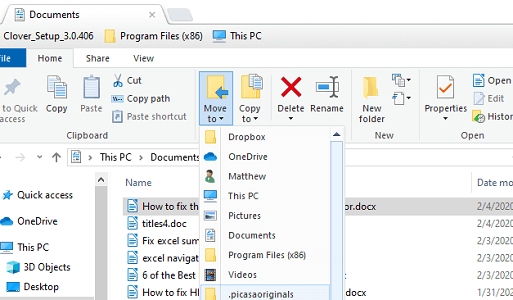
- Izvēlnē atlasiet mapi, uz kuru pārvietot failu.
- Varat arī noklikšķināt Izvēlieties Atrašanās vieta lai atvērtu zemāk esošo logu.
- Tur jūs varat izvēlēties alternatīvu mapes ceļu.
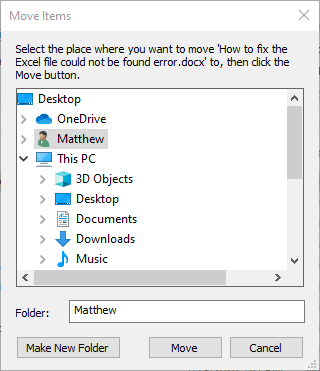
- Tur jūs varat izvēlēties alternatīvu mapes ceļu.
- Noklikšķiniet uz Pārvietot pogu.
- Klikšķis labi lai izietu no loga Pārvietot vienumus.
3. Rediģēt reģistru
- Ja Excel failu nevar atrast, palaižot lietojumprogrammu, rodas kļūda, izmēģiniet šo reģistra labojumu.
- Ar peles labo pogu noklikšķiniet uz pogas Sākt Windows 10 un atlasiet Palaist.
- Enter regedit sadaļā Run un nospiediet Return, lai atvērtu reģistra redaktoru.
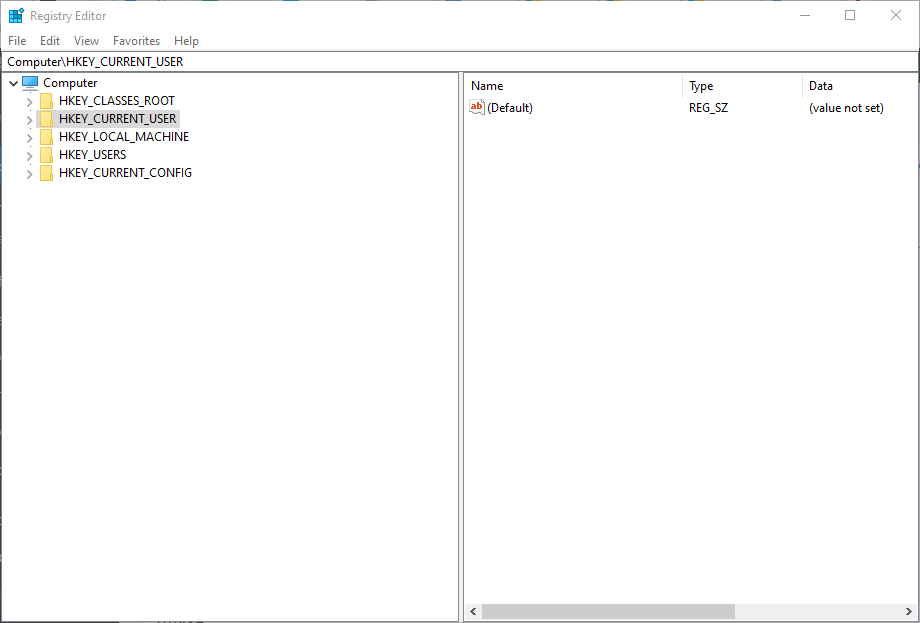
- Atveriet šo reģistra atslēgas ceļu:
-
HKEY_CLASSES_ROOT> Excel. Lapa.8> apvalks> Atvērt> komanda.
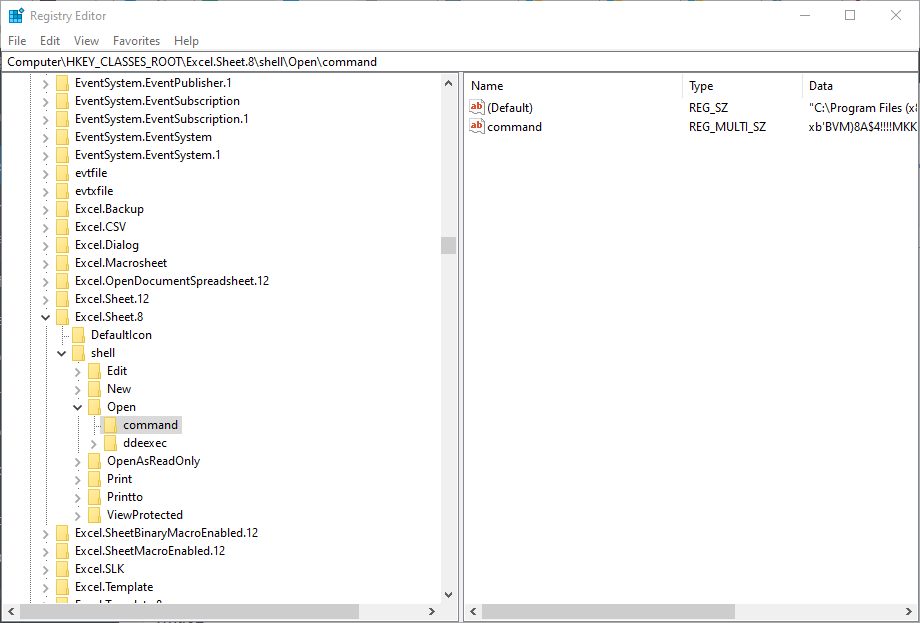
-
HKEY_CLASSES_ROOT> Excel. Lapa.8> apvalks> Atvērt> komanda.
- Veiciet dubultklikšķi (Noklusējums) labajā rūtī, lai atvērtu logu Rediģēt virkni.
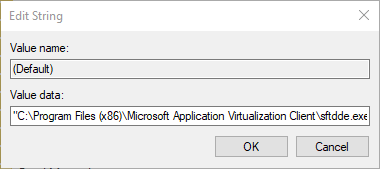
- Dzēst% 1 no virknes beigām lodziņā Vērtība.
- Vērtības datu virknei jābūt šādai:
- C: \ PROGRAMMAS FILES \ MICROSOFT OFFICE \ OFFICE \ EXCEL.EXE
- Vērtības datu virknei jābūt šādai:
- Klikšķis labi lai aizvērtu logu Rediģēt virkni.
4. Deaktivizējiet Excel pievienojumprogrammas
- Failu nevarēja atrast kļūda var būt arī XLA pievienojumprogrammas faila dēļ.
- Lai deaktivizētu Excel pievienojumprogrammas, lietojumprogrammā noklikšķiniet uz cilnes Fails.
- Atlasiet Iespējas lai atvērtu logu Excel opcijas.
- Šajā logā noklikšķiniet uz cilnes Pievienojumprogrammas.
- Atlasiet Excel pievienojumprogrammas nolaižamajā izvēlnē.
- Noklikšķiniet uz Ej pogu.
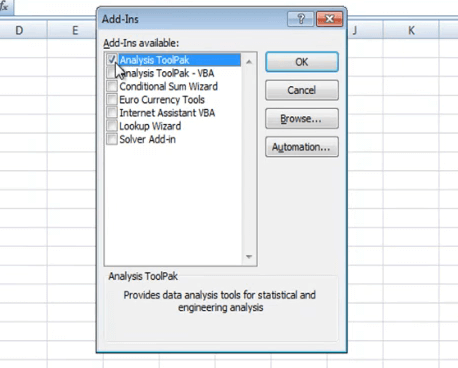
- Lai deaktivizētu logu Add-in, noņemiet atzīmi no pievienojumprogrammu izvēles rūtiņām.
- Atlasiet labi opcija, lai izietu no loga.
Tās ir izšķirtspējas, kuras lietotāji ir apstiprinājuši, ka Excel failā viņiem nevarēja atrast kļūdu.
Lietotāji, kuri ir labojuši to pašu kļūdas ziņojumu, izmantojot citas metodes, laipni aicināti dalīties ar saviem alternatīvajiem labojumiem zemāk.
SAISTĪTIE RAKSTI, KAS PĀRBAUDĪT:
- Kļūdas labošana Microsoft Excel failā, kas nav ielādēts pilnībā
- Kā novērst Excel koplietošanas pārkāpumu kļūdu
- Microsoft Excel nevar piekļūt failam? Veiciet šīs vienkāršās darbības
 Vai jums joprojām ir problēmas?Labojiet tos ar šo rīku:
Vai jums joprojām ir problēmas?Labojiet tos ar šo rīku:
- Lejupielādējiet šo datora labošanas rīku novērtēts kā lielisks vietnē TrustPilot.com (lejupielāde sākas šajā lapā).
- Klikšķis Sāciet skenēšanu lai atrastu Windows problēmas, kas varētu radīt problēmas ar datoru.
- Klikšķis Labot visu lai novērstu problēmas ar patentēto tehnoloģiju (Ekskluzīva atlaide mūsu lasītājiem).
Restoro ir lejupielādējis 0 lasītāji šomēnes.

